Como definir imagens do Bing como papel de parede da área de trabalho do Windows 10
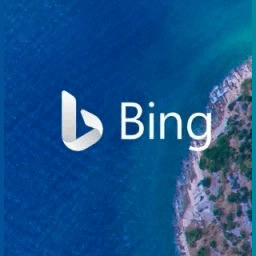
Como definir imagens do Bing como plano de fundo da área de trabalho do Windows 10 com o aplicativo Bing Wallpaper
A Microsoft lançou um novo Wallpaper Bing aplicativo para a área de trabalho. O aplicativo permite definir a imagem diária do Bing como plano de fundo da área de trabalho. Assim que o Bing receber uma nova imagem 'diária', ela será automaticamente definida como papel de parede no Windows 10.
O Bing é conhecido pelos cenários deslumbrantes usados como sua imagem diária. A coleção inclui muitas imagens bonitas coletadas em todo o mundo.
O novo Aplicativo Bing Wallpaper não apenas definirá essas ótimas imagens como plano de fundo da área de trabalho, mas você também poderá saber onde a foto foi tirada e navegar por mais imagens na coleção.
O novo aplicativo é instalado apenas para o usuário atual e, em seguida, roda na inicialização. Ele será instalado na seguinte pasta: % localappadata% \ Microsoft \ BingWallpaperApp.
Quando o aplicativo está em execução, ele adiciona um ícone do Bing ao
area de notificação (bandeja do sistema). Ele armazena os planos de fundo do Bing baixados no seguinte diretório:% localappadata% \ Microsoft \ BingWallpaperApp \ WPImages.
Nota: o% localappadata% aqui e acima é uma variável de ambiente que aponta para o C: \ Usuários \ Seu nome de usuário> \ AppData \ Local pasta.
Para definir imagens do Bing como papel de parede da área de trabalho do Windows 10,
- Faça o download do Aplicativo Bing Wallpaper.
- Execute o download
BingWallpaper.exeinstalador. - O instalador mostra a página com opções que podem alterar seu mecanismo de pesquisa padrão e a página inicial do navegador. Se você não estiver satisfeito com esta mudança, desmarque (desative) a opção.
- Clique no Terminar botão para fechar o instalador.
- O aplicativo irá iniciar e alterar seu papel de parede.
- Clique no ícone da bandeja. No menu, você poderá
- Para saber mais sobre a imagem. Clicar na descrição abrirá uma página da web com detalhes extras.
- Clique nas setas esquerda e direita ao lado do Mudar papel de parede entrada para navegar nas imagens recentes do Bing Daily.
- Vá para a página Bing.com.
- Saiba mais sobre o aplicativo Bing Wallpaper.
- Sair - use este item para fechar o aplicativo e interromper sua execução em segundo plano.
É isso.


